- Google Drive შესანიშნავია ფაილების შენახვის პლატფორმა რომ მილიონობით მომხმარებელი ენდობა ყოველდღე, რომ შექმნას, შეცვალონ და შეინახონ თავიანთი დოკუმენტები.
- პლატფორმა ძალიან მრავალმხრივია, გთავაზობთ უამრავ სასარგებლო ფუნქციას, როგორიცაა მრავალ მოწყობილობათა სინქრონიზაცია, პროდუქტიულობა და ფაილების გაზიარების მახასიათებლები და ა.შ.
- თუ თქვენი Google Drive კავშირი არ არის სტაბილური და მუდმივად ითიშებით, ჩვენ შევადგინეთ გადაწყვეტილებების ეს ჩამონათვალი, რომელიც დაგეხმარებათ პრობლემის მოგვარებაში.
- უფრო სასარგებლო სახელმძღვანელოებისთვის ეწვიეთ ჩვენი Google Drive განყოფილება.

ეს პროგრამა თქვენს დრაივერებს განაგრძობს მუშაობას და ამით გიცავთ კომპიუტერის ჩვეულებრივი შეცდომებისგან და აპარატურის უკმარისობისგან. შეამოწმეთ თქვენი ყველა მძღოლი ახლა 3 მარტივ ეტაპზე:
- ჩამოტვირთეთ DriverFix (დადასტურებული ჩამოტვირთვის ფაილი).
- დააჭირეთ დაიწყეთ სკანირება იპოვონ ყველა პრობლემატური მძღოლი.
- დააჭირეთ განაახლეთ დრაივერები ახალი ვერსიების მისაღებად და სისტემის გაუმართაობის თავიდან ასაცილებლად.
- DriverFix გადმოწერილია ავტორი 0 მკითხველი ამ თვეში.
გამოსავალი 5 - გაასუფთავეთ თქვენი ბრაუზერის მეხსიერება
ბრაუზერის ქეშის და ქუქი – ფაილების გასუფთავებამ ვებ – გვერდის პარამეტრების წასაშლელად შეიძლება ასევე დააფიქსიროს Google Drive– ის გათიშვა. სინამდვილეში, ეს არის ერთ – ერთი საუკეთესო მეთოდი, თუ Google Drive გამუდმებით ითხოვს სისტემაში შესვლას. შეგიძლიათ გაასუფთაოთ ქეში ყველა ბრაუზერში.
ასე შეგიძლიათ გაასუფთავოთ ქეში Google Chrome- ში.
- დააჭირეთ ღილაკს მოირგეთ Google Chrome ღილაკი ბრაუზერის ფანჯარაზე.
- აირჩიეთ პარამეტრები პარამეტრების გვერდის გასახსნელად.
- დააჭირეთ ღილაკს + მოწინავე პარამეტრების ჩვენება გვერდის ბოლოში ოფციების გასაფართოებლად.
- შემდეგ შეგიძლიათ დააჭიროთ ა ათვალიერეთ დათვალიერების მონაცემები ღილაკს, რომ გახსნათ პირდაპირ ქვემოთ ნაჩვენები ფანჯარა.
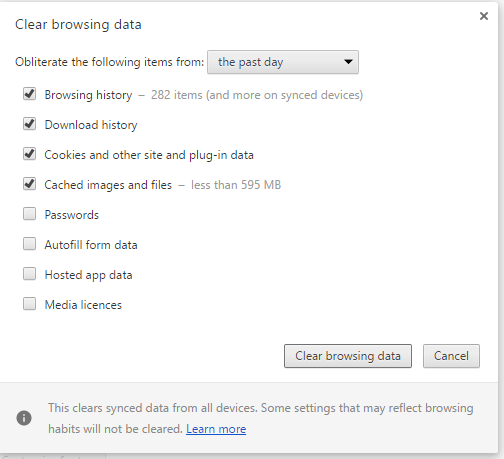
- მონიშნეთ ყველა ფანჯარა ამ ფანჯარაზე.
- დააჭირეთ ღილაკს ათვალიერეთ დათვალიერების მონაცემები ღილაკი
გამოსავალი 6 - გადატვირთეთ ბრაუზერი
თქვენ ასევე უნდა გამორთოთ ბრაუზერის გაგრძელება. ბრაუზერის გადატვირთვა ყველა გაფართოების გამორთვის საუკეთესო გზაა. ეს წაშლის ყველა დამატებით დამატებას და შესაძლოა მოგვარდეს Google Drive კავშირის პრობლემები.
თუ გსურთ ზოგიერთი გაფართოების შენარჩუნება, თქვენ მაინც უნდა გამორთოთ ისინი ბრაუზერში არსებული გაფართოებების (ან დამატების) გვერდიდან. შეგიძლიათ გადატვირთოთ Google Chrome შემდეგნაირად.
- დააჭირეთ ღილაკს მოირგეთ Google Chrome ღილაკი
- დააჭირეთ პარამეტრები მენიუში გახსენით პარამეტრების გვერდის პარამეტრები.
- აირჩიეთ + მოწინავე პარამეტრების ჩვენება და გადადით პარამეტრების გვერდის ბოლოში.
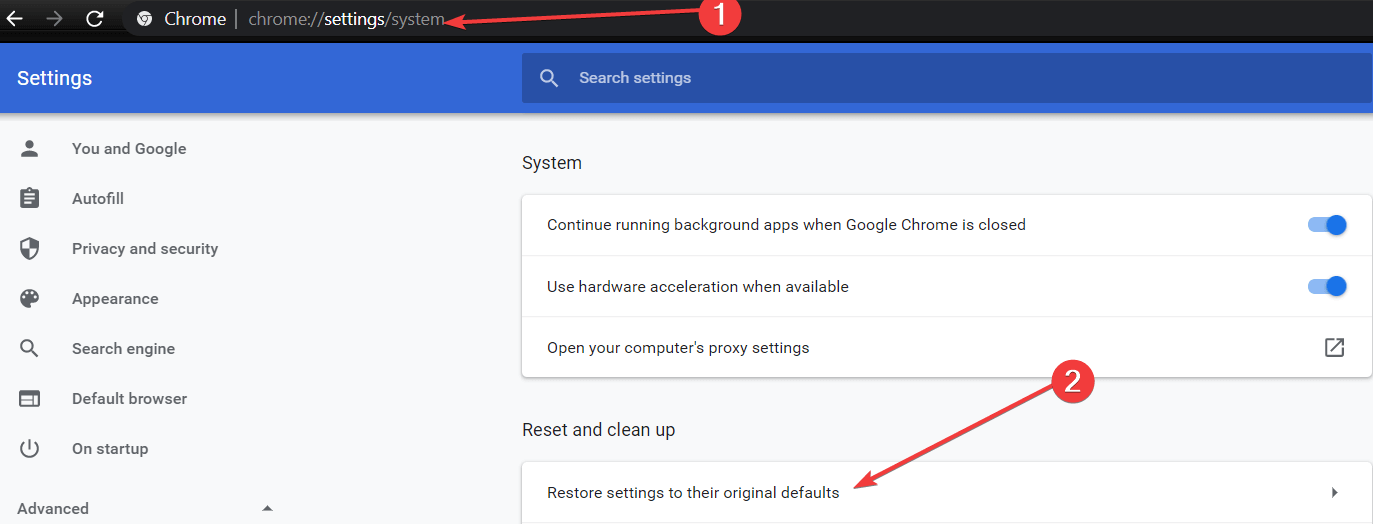
- შემდეგ დააჭირეთ ღილაკს Პარამეტრების შეცვლა ღილაკს და დააჭირეთ გადატვირთვის.
გამოსავალი 7 - გამორთეთ Windows Firewall
ასევე არსებობს შანსი Windows Firewall– ს სინამდვილეში ხელი შეუშალოს Google Drive– ის ნორმალურ მუშაობას. იმის სანახავად, მართლაც ასეა თუ არა, უბრალოდ გამორთეთ Windows Defender Firewall რამდენიმე წუთის განმავლობაში და ხელახლა გაუშვით Google Drive სინქრონიზაცია.
აი, როგორ გამორთოთ Windows Defender Firewall Windows 10-ში:
- დაჭერა Windows Key + S და შედი Firewall. აირჩიეთ Windows Defender Firewall შედეგების სიიდან.
- მარცხენა სარკმელზე დააჭირეთ ღილაკს ჩართეთ ან გამორთეთ Windows Defender Firewall.

- ახლა აირჩიეთ გამორთეთ Windows Defender Firewall (არ გირჩევთ) და დააჭირეთ კარგი ცვლილებების შესანახად.
გამოსავალი 8 - გადააყენეთ Google Drive
დაბოლოს, თუ წინა გადაწყვეტილებებმა ვერცერთი პრობლემა ვერ გადაჭრეს, შევეცადოთ და გადავაყენოთ Google Drive. აი როგორ უნდა გააკეთოთ ეს:
- დატოვეთ Google Drive. თქვენ ამას გააკეთებთ შეტყობინებების არეში ხატის გახსნით.
- Google Drive- ის დეინსტალაცია.
- შეცვალეთ თქვენი Google Drive საქაღალდე თქვენს ადგილობრივ მეხსიერებაზე, რაც გსურთ.
- ჩამოტვირთეთ Google Drive- ის უახლესი ვერსია და დააინსტალირეთ.
- სინქრონიზაცია ახლავე უნდა იმუშაოს.
გამოსასწორებლად, სცადეთ ზემოთ ჩამოთვლილთაგან რომელიმე ან ყველა გუგლ დრაივი კავშირები. ისინი, ალბათ, გადაწყვეტენ საკითხს, მაგრამ დამატებითი დეტალების ნახვა შეგიძლიათ აგრეთვე აქ Google Drive ფორუმი.
ხშირად დასმული შეკითხვები
როდესაც Google Drive ამბობს, რომ კავშირი არ არის, ეს ნიშნავს, რომ შეიძლება ქსელის კავშირის პრობლემები შეგექმნათ, თქვენს ბრაუზერს პრობლემა შეექმნა ან სერვისი მიუწვდომელია.
დროდადრო, Google Drive შეიძლება არ იყოს ხელმისაწვდომი გათიშვის გამო. თუ Google Drive– ს ვერ დაუკავშირდებით, გადადით Google– ის ოფიციალურ ვებ – გვერდზე და შეამოწმეთ Google Drive სერვისის სტატუსი თუ არსებობს რაიმე ცნობილი საკითხი.
თუ Google Drive არ იმუშავებს, განაახლეთ გვერდი, გამოდით სისტემიდან და შედით სისტემაში თქვენს ანგარიშში, გამოიყენეთ სხვა ბრაუზერი, შეამოწმეთ ინტერნეტთან კავშირი და ქსელის დაცვა.
აი, რისი გაკეთება შეგიძლიათ, თუ Google Drive განაგრძობს თქვენი სისტემიდან გამოსვლას:
- დარწმუნდით, რომ ქუქი – ფაილები ჩართულია
- გაასუფთავეთ თქვენი ბრაუზერის მეხსიერება
- დააინსტალირეთ ბრაუზერის უახლესი განახლებები
ჩართეთ ვარიანტი, რომელიც Chrome- ს საშუალებას გაძლევთ დაიმახსოვროთ თქვენი პაროლები.


